Network
Hướng dẫn cấu hình Cài đặt Wifi Unifi trên Unifi Controller
Khi sử dụng các dòng sản phẩm thiết bị mạng Ubiquiti Unifi thì chắc chắn bạn đang quan tâm tìm hiểu cấu hình phần mềm Unifi Controller để đưa thiết bị lên Cloud để quản lý.
Unifi Controller là phần mềm quản lý của hãng Ubiquiti cho phép người dùng dễ dàng cài đặt và quản lý đến hàng ngàn thiết bị bộ phát Wifi UniFi trên một máy tính.
Nội dung bài viết này sẽ giúp bạn Hướng dẫn cấu hình Cài đặt Wifi Unifi trên Unifi Controller một cách chi tiết dễ dàng nhất. Lưu ý, hướng dẫn này có thể sử dụng để cài đặt cho các model sản phẩm: Unifi AC lite, UniFi AC LR, UniFi AP AC Pro, Unifi NanoHD, U6 lite, U6 Pro, U6-LR…

Unifi Controller là gì?
Trước khi bắt đầu vào cài đặt Unifi Controller, bạn đọc cần nắm rõ Unifi Controller là gì?
Unifi Controller là ứng dụng quản lý tổng thể hệ thống mạng được phát triển bởi công ty Ubiquiti Networks. Được thiết kế để quản lý các sản phẩm thiết bị mạng của Ubiquiti, Unifi Controller giúp người dùng dễ dàng cấu hình, theo dõi và quản lý các thiết bị mạng của Unifi Networks như: Bộ phát Wifi, bộ chuyển mạch switch, gateway và Router trong một môi trường mạng.
Để cấu hình wifi unifi, Unifi Controller sẽ là nền tảng quản lý mà bạn sử dụng thường xuyên. Có thể kể đến 1 số ưu điểm của Unifi Controller như:
- Giao diện đồ họa trực quan, dễ dàng chuyển đổi sang giao diện Advanced và Legacy.
- Kho tính năng phong phú giúp bạn kiểm soát tổng thể toàn bộ thiết bị mạng
- Cài wifi Unifi bao gồm: SSID, tiêu chuẩn bảo mật, băng tần truyền phát…
- Truy cập thông qua trình duyệt web, tương thích với các thiết bị PC, laptop chạy Window, macOS
- Cho phép người dùng cài đặt Wifi unifi từ xa
- Thêm thiết bị Unifi vào controller cực kỳ nhanh chóng.
- Cấu hình, cài đặt wifi Unifi chỉ trong vài phút.
Một số tính năng nổi bật có trên Unifi Controller
Có thể kể đến 1 số tính năng nổi bật có trên nền tảng quản lý Unifi Controller như:
- Quản lý bộ phát Wifi Unifi: Unifi Controller cho phép người dùng quản lý và cấu hình wifi Unifi. Người dùng có thể theo dõi hiệu suất của từng thiết bị phát Wifi, điều chỉnh cài đặt bảo mật và quản lý người dùng kết nối.
- Quản lý Switch, Gateway: Unifi Controller hỗ trợ quản lý các dòng sản phẩm Switch hay Gateway của Unifi Network, cho phép người dùng kiểm soát cấu hình mạng, theo dõi các cổng và tình trạng kết nối.
- Quản lý Guest Portal: Người dùng có thể tạo các mạng Wifi riêng để cung cấp dịch vụ Wifi Marketing cho khách hàng. Quản trị viên có thể thiết kế giao diện trang chào Guest Portal, đồng thời lựa chọn các chuẩn xác thực truy cập (1 chạm, tài khoản đăng ký, mạng xã hội) giúp quản lý quyền truy cập của khách hàng.
- Theo dõi và Thống kê: Unifi Controller cung cấp các công cụ theo dõi và thống kê hiệu suất mạng. Người dùng có thể xem thông tin về băng thông, người dùng kết nối và các sự kiện bảo mật diễn ra.
- Tích Hợp Cloud: Cung cấp tích hợp với dịch vụ cloud của Ubiquiti cho việc quản lý từ xa. Cho phép sao lưu và khôi phục cấu hình từ cloud.
- Tạo và quản lý VLAN: Thiết lập các mạng riêng cho từng đối tượng người dùng truy cập. Kiểm soát băng thông, giới hạn tốc độ Down/Up của từng người dùng hoặc nhóm người dùng.
- Cấu hình Firewall, routing với Unifi Gateway
Chuẩn bị trước khi cài đặt UniFi Controller
Để có thể cài đặt cấu hình Unifi Controller trước hết bạn cần chuẩn bị:
- Laptop hoặc Máy tính PC cài đặt hệ điều hành Windows 10 bản 64 bit có kết nối Internet.
- Download và Cài đặt Java 11.
Hướng dẫn các bước cài đặt UniFi Controller trên hệ điều hành Windows
Bước 1: Truy cập vào trang chủ của UI để tải UniFi Network Application, hãy chọn phiên bản Controller theo đúng hệ điều hành của bạn.
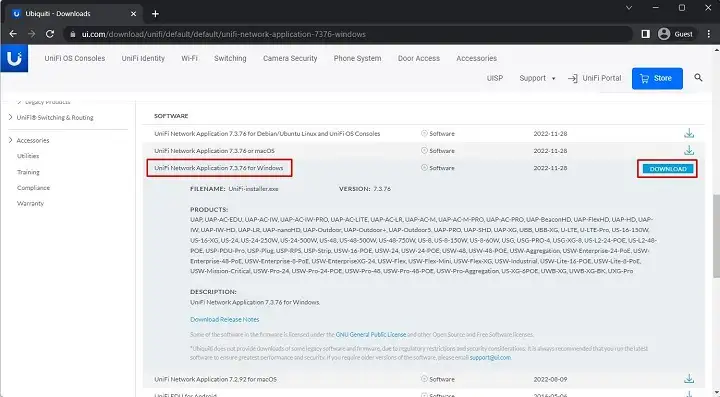
Bước 2: Sau khi đã tải xong, khởi chạy và tiến hành cài đặt. Bạn sẽ gặp phải một lỗi như hình dưới đây. Vì UniFi Controller sử dụng nền tảng là Java cho nên chúng ta bắt buộc phải cài đặt thì mới sử dụng được. Ấn vào Yes để được chuyển tới trang tải Java.
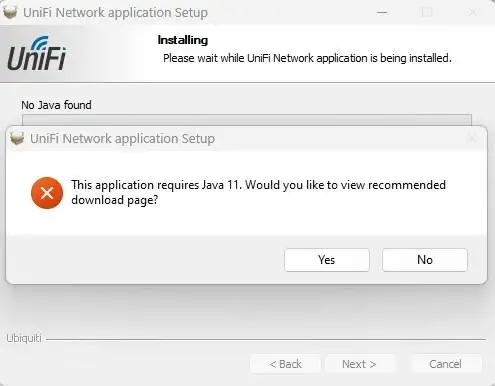
Lưu ý: Từ phiên bản Controller 7.3.76, phần mềm đã ngừng sử dụng Java 8 và chuyển sang sử dụng Java 11. Nếu bạn muốn sử dụng Controller phiên bản cũ hơn thì hãy tải Java 8 tại đây.
Bước 3: Trong phần Operating System, hãy chọn phiên bản tương thích với hệ điều hành của bạn. Architecture chọn x86 hoặc x64 và Package Type chọn JDK rồi tiến hành tải và cài đặt.
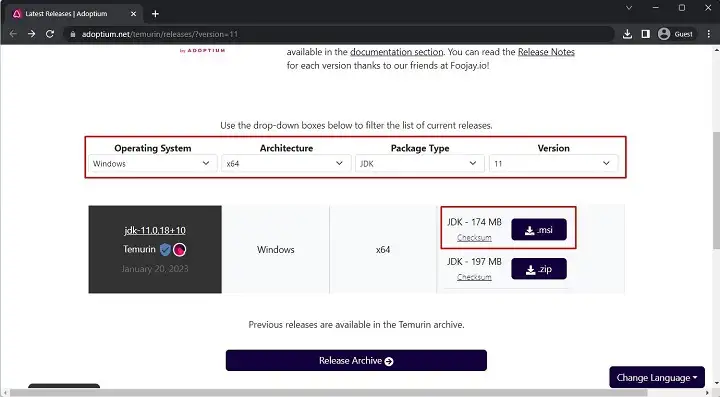
Bước 4: Khi đã cài đặt xong Java, khởi chạy lại setup Unifi Controller. Rồi chọn Finish là ta đã cài đặt xong Unifi Controller.
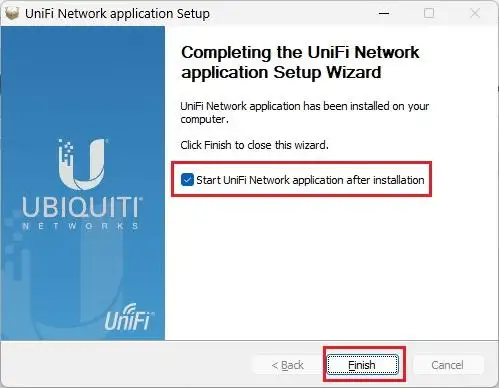
Lưu ý: Nếu mà vẫn bị báo lỗi chưa cài đặt Java thì hãy click chuột phải vào file setup, chọn Run as administrator.
Hướng dẫn cài đặt Unifi Controller và cấu hình Wifi Unifi
Bước 1: Khi khởi chạy Unifi Controller lần đầu, trình duyệt sẽ cảnh báo bạn “Trang web không phải là kết nối riêng tư” bạn đừng lo lắng, vì trang web này hoàn toàn an toàn. Cách để bạn truy cập được vào đó là nhấn vào Advanced -> Continue to localhost.
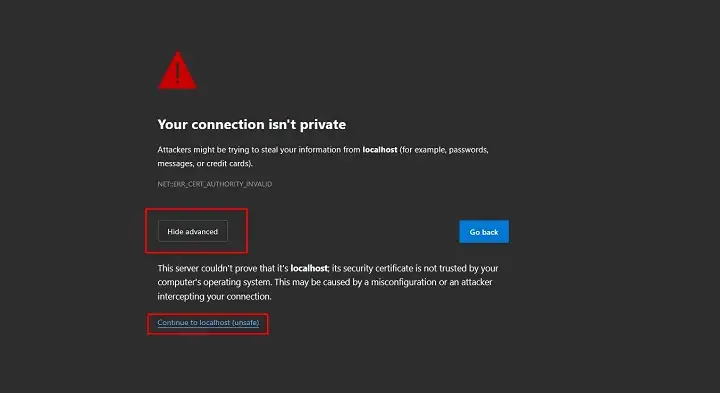
Bước 2: Sau đó web cấu hình Controller sẽ hiện ra, bạn hãy tick vào ô vuông như hình rồi ấn Next.
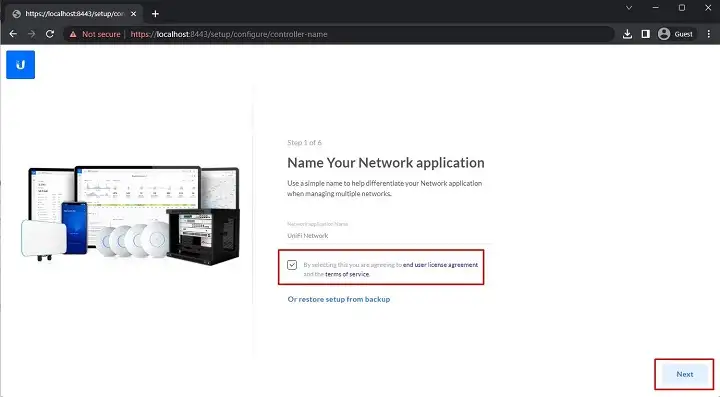
Bước 3: Chọn Switch to Advanced Setup tắt hai chức năng như trong hình và đăng kí thông tin của Controller. Sau đó chọn Next.
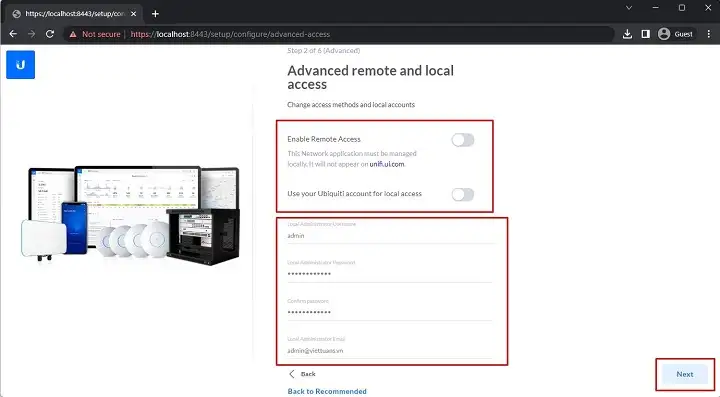
Bước 4: Tích vào Enable Auto Backup và ấn Next. Bây giờ sẽ hiện ra một bảng hiển thị những thiết bị đang đợi adopt trong cùng một lớp mạng. Ta chọn thiết bị đó để adopt vào controller của máy tính rồi nhấn Next.
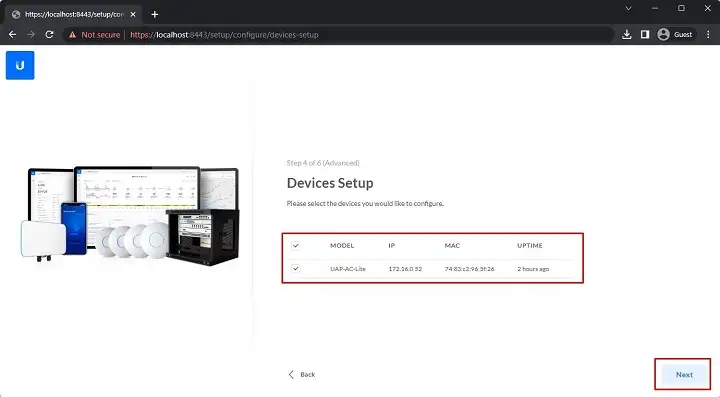
Bước 5: Tới đây, hãy điền tên Wifi và mật khẩu mà bạn muốn đặt. Tích vào Combine 2 GHz and 5 GHz WiFi Network Names into one nếu bạn muốn gộp cả 2 sóng vào làm một.
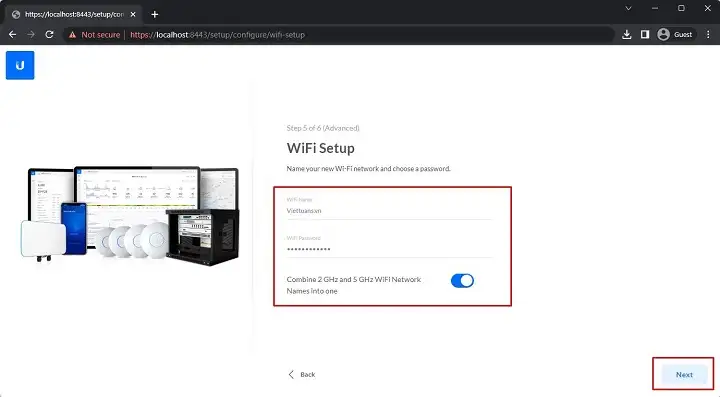
Bước 6: Giờ hãy chọn múi giờ và ấn Finish là ta đã hoàn thành cấu hình cơ bản của Unifi Controller.
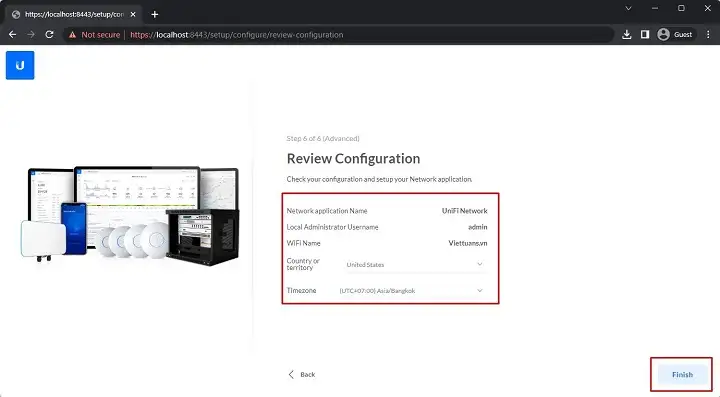
6. Một số thao tác cơ bản trên giao diện quản trị UniFi Controller
- Sau khi đã cài xong Unifi Controller, các bạn sẽ được đưa đến giao diện chính.
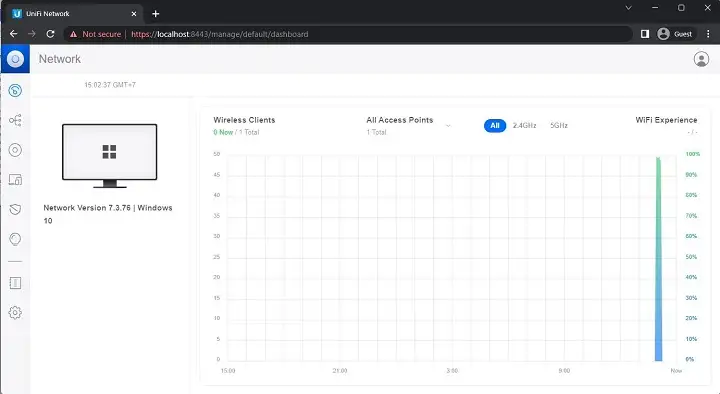
- Unifi Controller có hai Interface (Giao diện) đó là New (Mới) và Legacy (Cũ), với những người dùng cũ không quen với interface mới thì các bạn có thể chuyển về interface cũ thông qua Settings -> System -> Advanced -> Interface -> Legacy. Rồi chọn Deactivate là ta đã có thể trở về giao diện interface cũ.
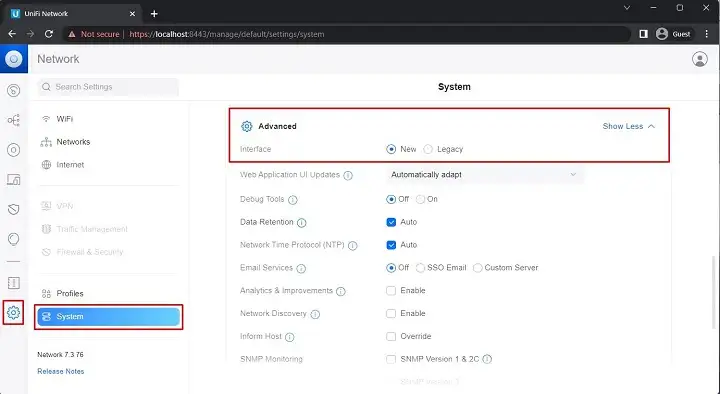
- Sau khi chuyển sang giao diện cũ, ta hãy vào mục Devices ở bên tay trái. Trong giao diện này, chúng ta có thể dễ dàng quản lý được những thiết bị mà đã được Adopt vào Controller và xem được thông số cấu hình của thiết bị.
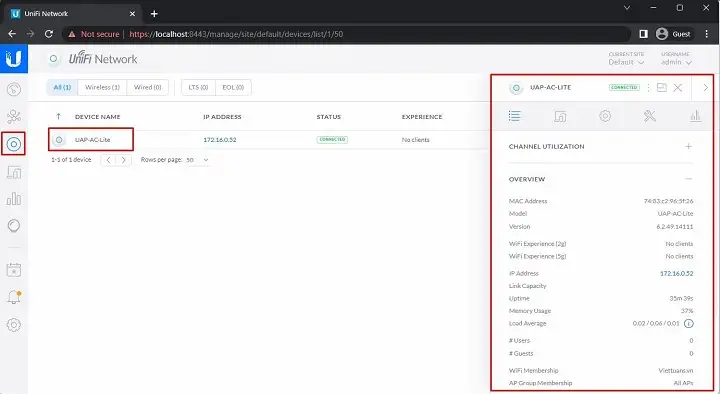
- Tiếp đến chính là giao diện của Clients, nơi chúng ta có thể thấy được những thiết bị đã kết nối vào AP. Khi nhấn vào một thiết bị bất kì, ta có thể thấy được các thông tin như: địa chỉ IP, địa chỉ MAC của thiết bị v.v…
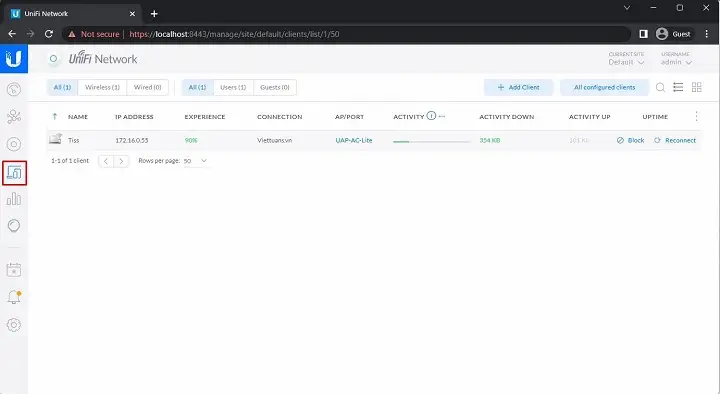
- Để có thể đổi được tên wifi và mật khẩu, ta hãy vào phần Settings -> Wireless Networks -> Edit và đặt mật khẩu mới ở phần Security Key.
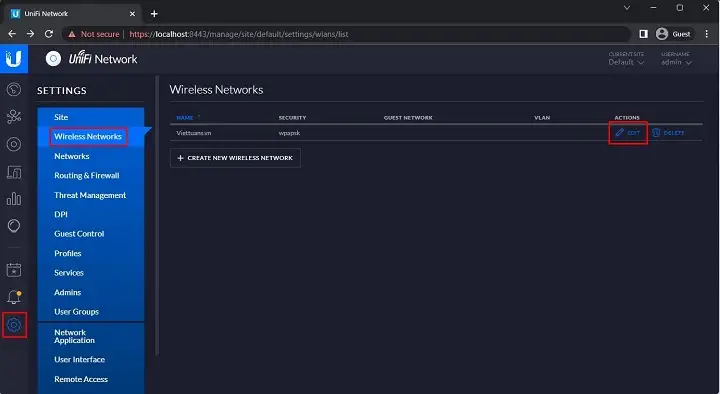
Tổng kết
Trên đây là toàn bộ Hướng dẫn cấu hình Cài đặt Wifi Unifi trên Unifi Controller, Bạn có thể làm theo hướng dẫn để tự cài đặt cấu hình và sử dụng phần mềm UniFi Controller. Hy vọng sẽ giúp được bạn cài đặt trong quá trình sử dụng thiết bị mạng UNIFI
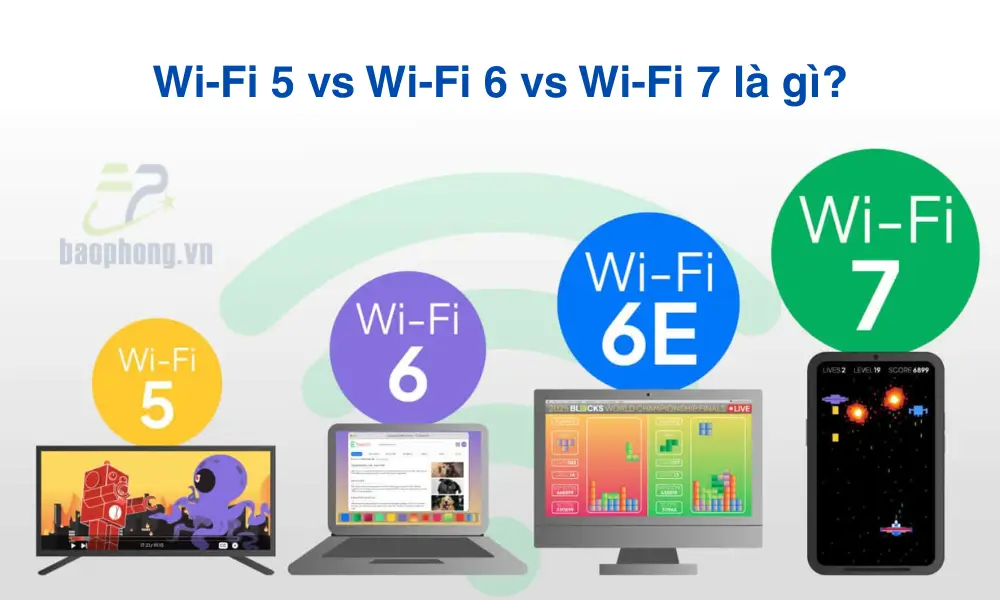

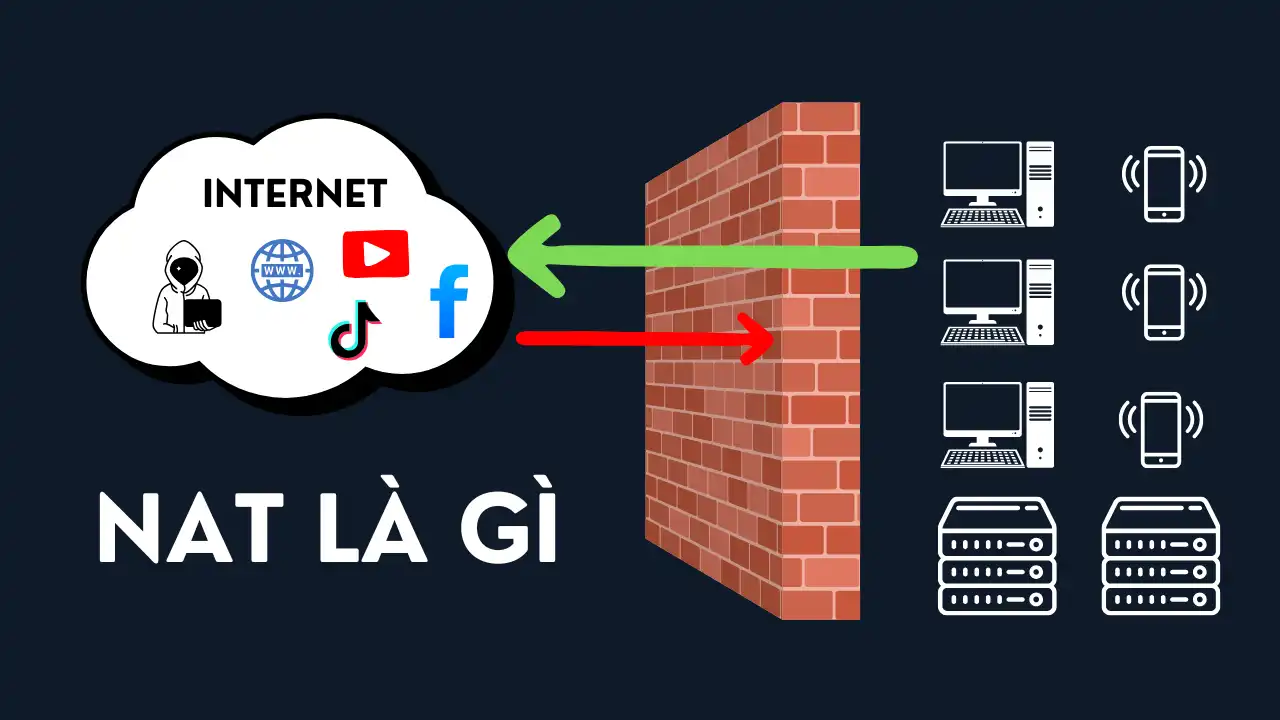
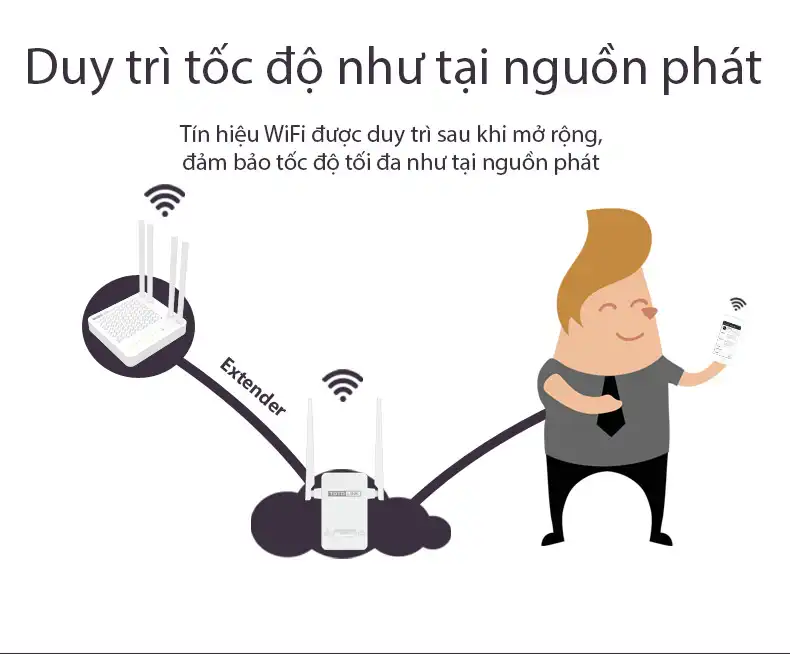
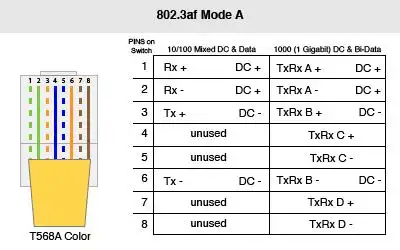
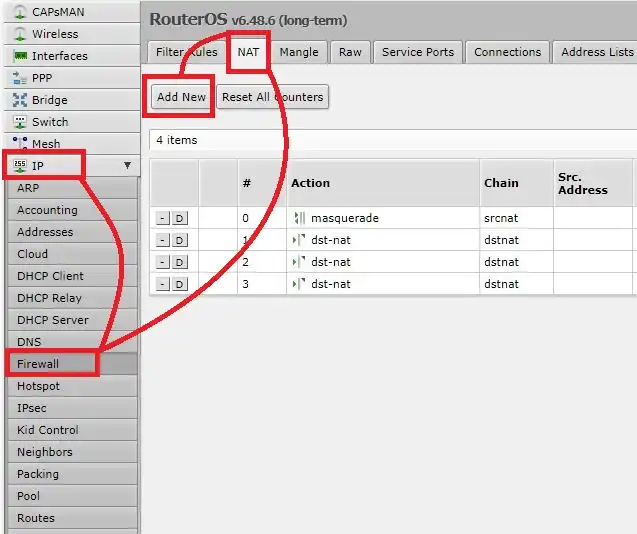


Bài viết liên quan: